标签:制作 系统安装 资源 u盘启动 lin google 格式 对话 code
{
系统地址:https://www.kali.org/downloads/
UUI地址:http://pan.baidu.com/s/1pLDNQP1或者google
UItraISO地址:我的资源里或者google
我的实践2。
1,下载工具Universal-USB-Installer、kali-linux镜像
用到Universal-USB-Installer-1.9.3.1,低于1.9.3.1版本的,在选择系统类型的时候找不到kali linux,制作的系统安装盘在安装系统的时候容易出问题。
1.1打开u盘里的UUI。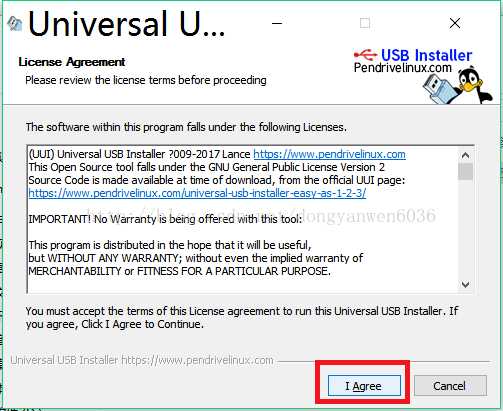
然后格式化、刻录。
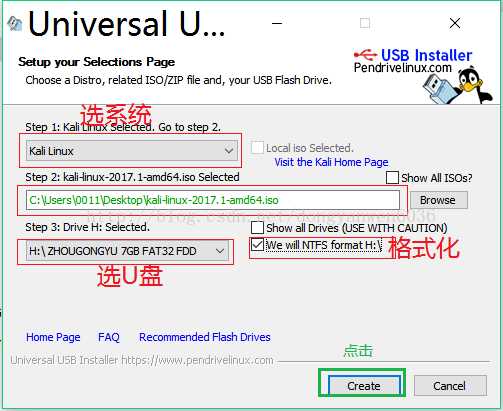
1.2 开始kali linux的安装,将U盘插入到要装系统的电脑,设置BIOS支持U盘启动,就会看到kali linux的安装界面。选择install,或者下面的一项(Graphical install-图形界面),
建议新手选择这项然后进行安装。如果出现提示“not a COM32R image.Boot:",这时候按一下”Tab“键后会出现命令选项,这时再输入Graphical install就可以了
2.可以尝试使用UltraISO来刻录Kali Linux镜像文件
2.1打开UltraISO,点击文件-打开,打开Kali Linux镜像文件。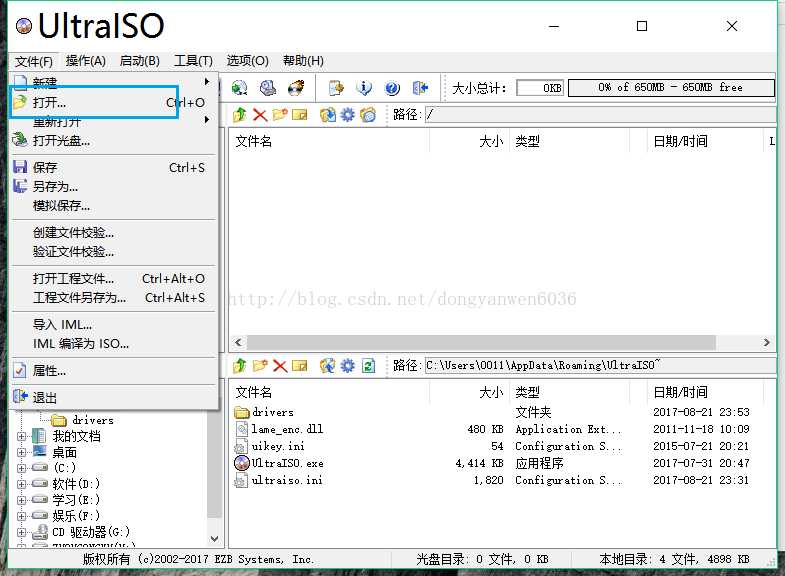
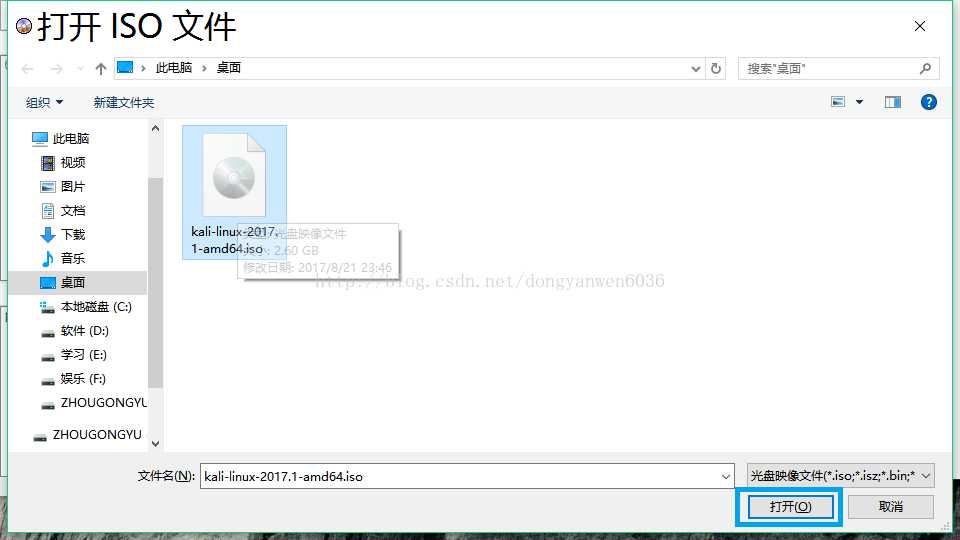
2.2、点击启动--写入硬盘映像文件。
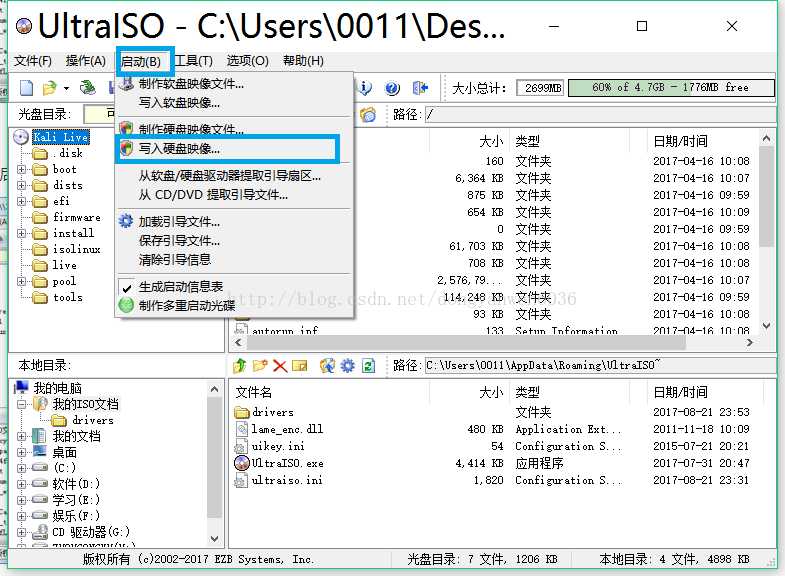
2.3、弹出写入镜像对话框,先格式化U盘,如果U盘已经格式化,则点击”写入“进行刻录操作,等待刻录完成。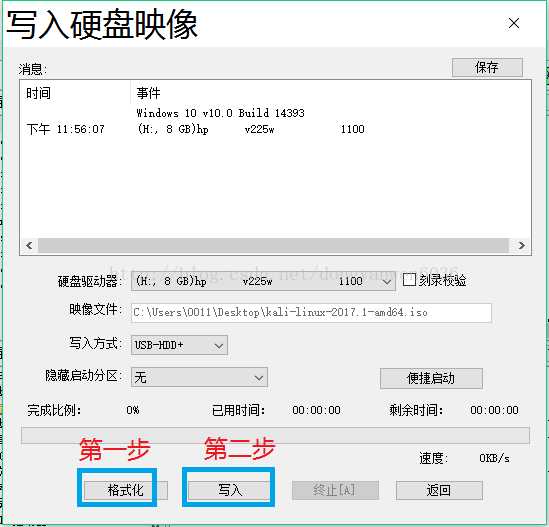
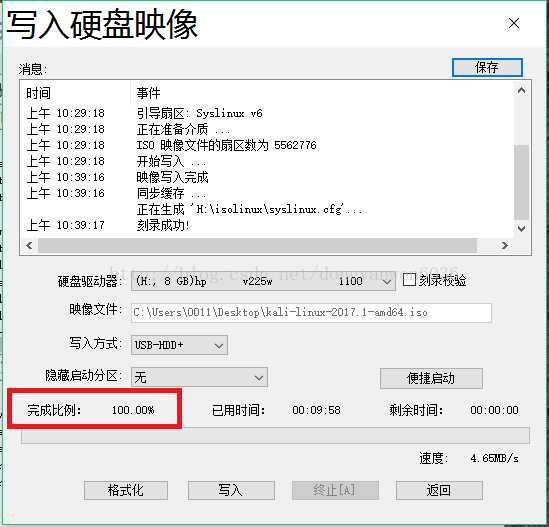
4、刻录完成之后,
开始kali linux的安装,将U盘插入到要装系统的电脑,设置BIOS支持U盘启动,就会看到kali linux的安装界面。选择install,或者下面的一项(Graphical install-图形界面),
建议新手选择这项然后进行安装。如果出现提示“not a COM32R image.Boot:",这时候按一下”Tab“键后会出现命令选项,这时再输入Graphical install就可以了
安装选择加载镜像----------选否
忘了说一声用户名默认root,在安装过程中注意有一个命名的环节,但是那是主机名不是最后登录的用户名,说明在安装表面只有设置密码我没有看到设置用户名。
}
标签:制作 系统安装 资源 u盘启动 lin google 格式 对话 code
原文地址:https://www.cnblogs.com/YZFHKMS-X/p/12121533.html